
Michael Cain
0
4214
406
 Ten smartphone, který právě teď sedí ve vaší kapse nebo na stole, je ve skutečnosti počítač. To jste samozřejmě už věděli. Ale co druh počítače je to přesně tak? Jaké jsou jeho specifikace, kolik RAM má, jaké senzory jsou zabudovány a co znamenají? Pokud jste někdy přemýšleli o některé z těchto věcí, Elixir pro Android má odpovědi, které hledáte, a ještě mnohem více.
Ten smartphone, který právě teď sedí ve vaší kapse nebo na stole, je ve skutečnosti počítač. To jste samozřejmě už věděli. Ale co druh počítače je to přesně tak? Jaké jsou jeho specifikace, kolik RAM má, jaké senzory jsou zabudovány a co znamenají? Pokud jste někdy přemýšleli o některé z těchto věcí, Elixir pro Android má odpovědi, které hledáte, a ještě mnohem více.
Elixir má aplikaci i komponentu widgetu a my se na ně podíváme. Nejprve začneme s aplikací:

To je to, co vidíte, když poprvé spustíte Elixir. Je to v podstatě a dlouho (dvě délky obrazovky) seznam specifikací a statistik zařízení. Ale Elixir se ještě nezahřívá. Zkusme klepnout na nejvyšší položku:

Ukázalo se, že Acer je označován jako Liquid E “Salsa”. Zcela zajímavý moniker pro takový skromný smartphone. Jo, ano, mám Liquid E a teď to všichni vědí. Nebojte se, můj druhý telefon je Galaxy S.
Tento vyčerpávající seznam specifikací systému pokračuje a pokračuje a zahrnuje takové podrobnosti, jako je původní časové razítko této sestavy a inkrementální verze:

Může to vypadat jako únavné, hloupé informace, ale pokud se někdy snažíte vyřešit problém s vlastní ROM, může to přijít velmi Šikovný. Můžete mít někoho jiného, kdo nemá stejný problém, aby vám řekl, jestli oba provozujete přesně stejnou sestavení nebo ne. Nebo podejte velmi specifickou zprávu o chybě, která objasní, že opravdu víte, o čem to mluvíte.
Dále falšujeme! Uvidíme, co se stane, když klepnu na ikonu baterie:
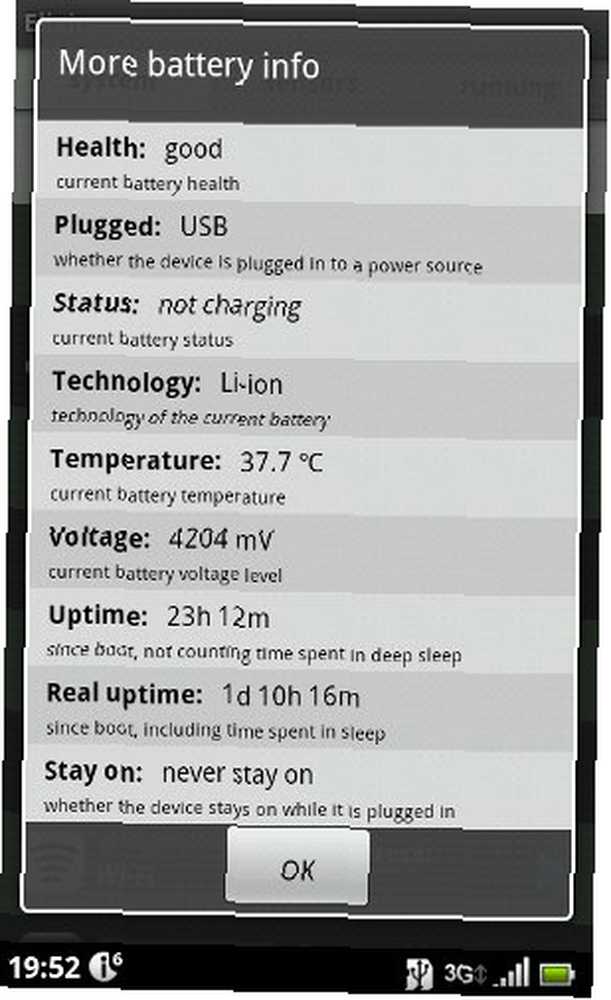
Všechno a vše, co jste kdy chtěli vědět o vaší baterii, je právě tady. I když jsou tyto konkrétní informace k dispozici také prostřednictvím vestavěného nastavení informací o bateriích, je velmi užitečné mít je vedle všech ostatních systémových specifikací.
Možnost ovládání hlasitosti je dalším příkladem důkladnosti Elixiru:

Když na něj klepnete, získáte posuvník pro každé nastavení hlasitosti. Tato aplikace opravdu neřeže žádné rohy.
Pojďme na kartu senzorů:

Páni, to je spousta senzorů. Všechny se aktualizují v reálném čase. Podívejme se na senzor orientace a uvidíme, co se stane:
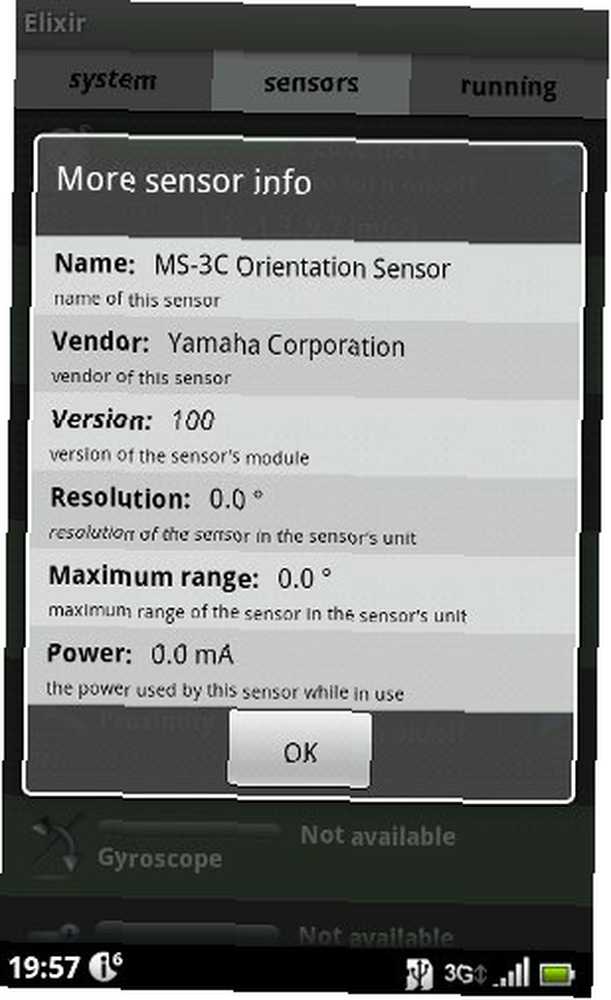
Elixir jde tak daleko, že mi řekne přesnou značku a model orientačního senzoru v mém zařízení. Nejsem si jistý, proč bych tyto informace někdy potřeboval, pokud jsem se nepokusil opravit zařízení sám a vlastně nepájet novou součástku na palubu. Mějte na paměti, že další vlastnosti (verze, rozlišení atd.) Nejsou poskytovány senzorem.
Další, “běh” karta:
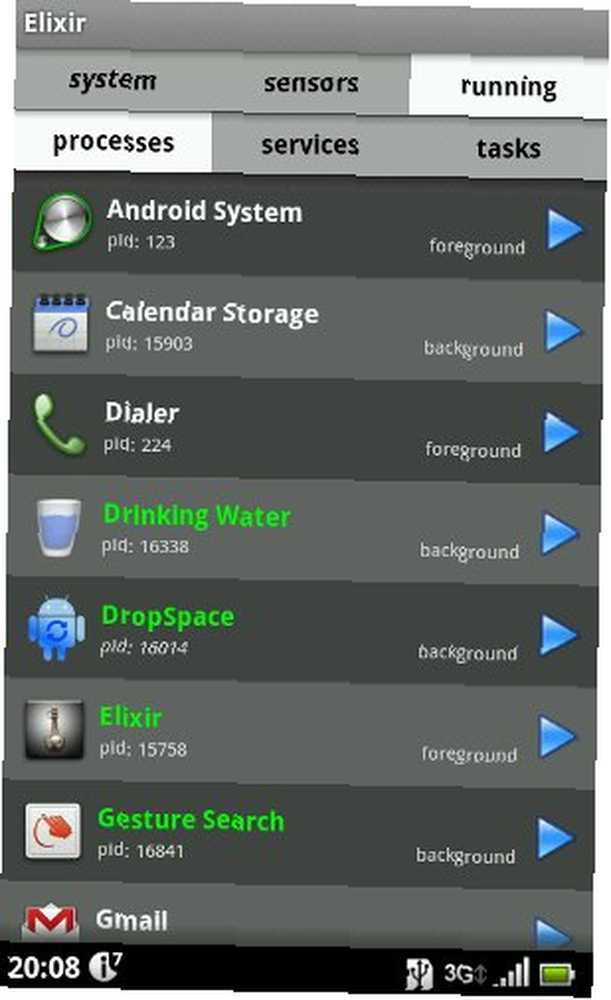
Toto je rozděleno do tří dílčích karet. Klepnutím na aplikaci se otevře očekávané množství informací o tom, ale to je opravdu zaměřeno na vývojáře, takže se teď budeme pohybovat. Než se podíváme na widget, podívejme se, jaká nastavení tato komplexní aplikace nabízí. V horní části obrazovky nastavení můžete nastavit jednotku teploty, formát času a další taková očekávaná nastavení. Ale pak to bude zajímavé:

Ukázalo se, že Elixir může zobrazovat konstantní systémové informace přímo na stavovém řádku. Tyto informace můžete zobrazit ve svislém pruhu nebo ve stylu kruhu. Vybírám si “kruh styl”, a vypadá to takto:

Měřič baterie je pro můj telefon trochu zbytečný (mám vestavěný slušný), ale měřič využití CPU je zajímavý. Nebudu je používat osobně, ale pokud vaše oblast oznámení není příliš nepřehledná, může to být užitečné doplnění.
Elixir také nabízí nastavení, které vám umožní vyladit přesně to, co každá ikona v aplikaci dělá. Co se stane, když klepnete na ikonu baterie a co se stane, když na ni klepnete a podržíte. Totéž platí pro každou ikonu v celé aplikaci. Doslova můžete strávit hodiny konfigurací této bestie. Ale nebudeme to dělat! Místo toho se přesuneme do widgetu:
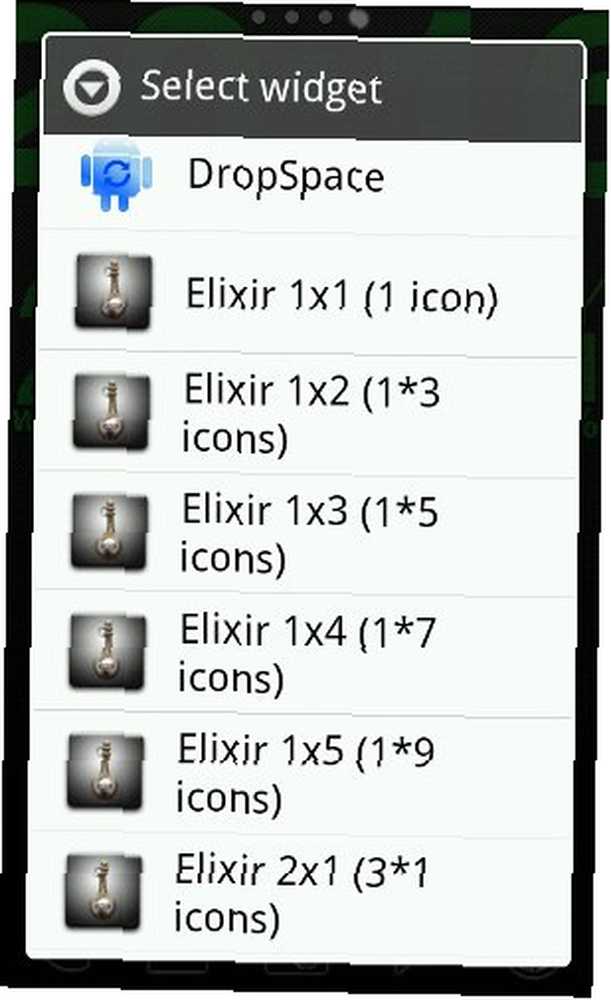
Toto je dialogové okno Add Launcher's Add Widget. Jak vidíte, v seznamu dominuje Elixir. Ve výchozím stavu, Všechno jsou povoleny typy widgetů a Elixir zabírá 19 řádků (!) dostupného seznamu widgetů. Elixir vám přirozeně umožňuje deaktivovat všechny typy widgetů prostřednictvím obrazovky Nastavení, takže si je můžete přenést na mnohem lépe zvládnutelný seznam (řekněme jedna nebo dvě widgety).
Zkusme přidat widget 4 k 1, který může obsahovat sedm ikon:

Klepněte na jedno z X a získejte na widgetu seznam možných použití tohoto místa:

Můžete si nechat ukázat indikátor zařízení, zavolat na kontakt, spustit aplikaci nebo udělat něco jiného. Lather, opláchněte, opakujte, dokud neskončí něco podobného:

Tento konkrétní widget zobrazuje stav paměti zařízení, teplotu baterie, frekvenci procesoru, sílu buněčného signálu, přepínání stavu WiFi, přepínání automatického otáčení zařízení a přepínání zámku obrazovky. To je sedm tlačítek, která zapadají do toho, co by normálně obsahovalo pouze čtyři tlačítka. Je to doslova zabaleno s funkčností.
Takto to vypadá na obrazovce (vybral jsem průhledný styl):
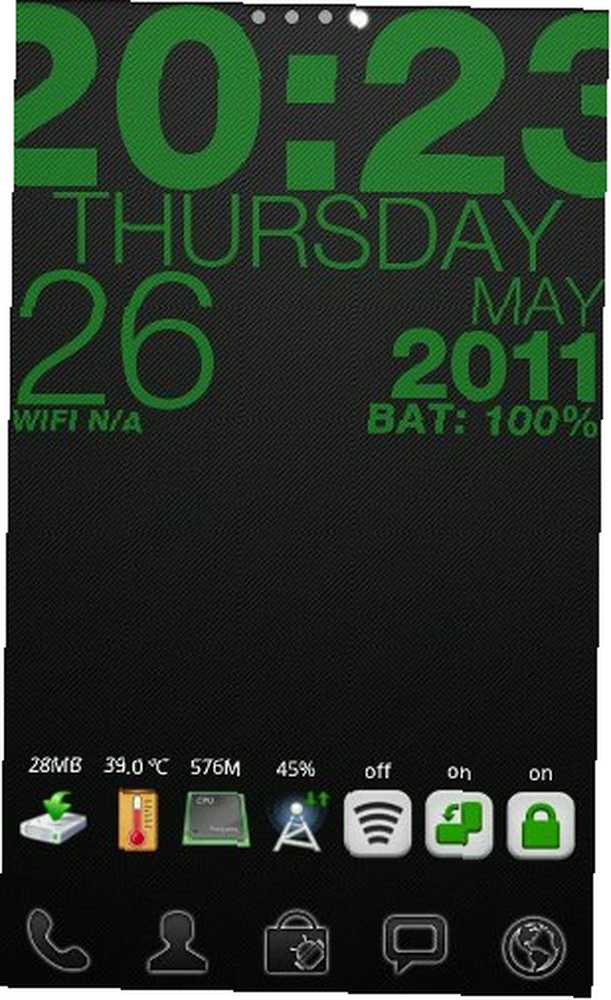
Tlačítka jsou malá, ale stále je možné je snadno zasáhnout. Tlačítko zámku obrazovky vyžaduje zvláštní oprávnění (z obrazovky Možnosti), ale i když jsem je udělil, nefungovalo to přesně přímo v mém systému. Myslím, že je to kvůli konfliktu s No Lock.











